كيفية توصيل استضافة VPS إلى ميتاتريدر؟
- للوصول إلى الخدمات في ميتاتريدر 4 وميتاتريدر 5، يجب إنشاء حساب على الموقع MQL5.com.
- في منصة التداول، انتقل إلى علامة التبويب "أدوات" - "إعدادات" - "مجتمع" وأدخل اسم الدخول وكلمة المرور لحساب MQL5.com.
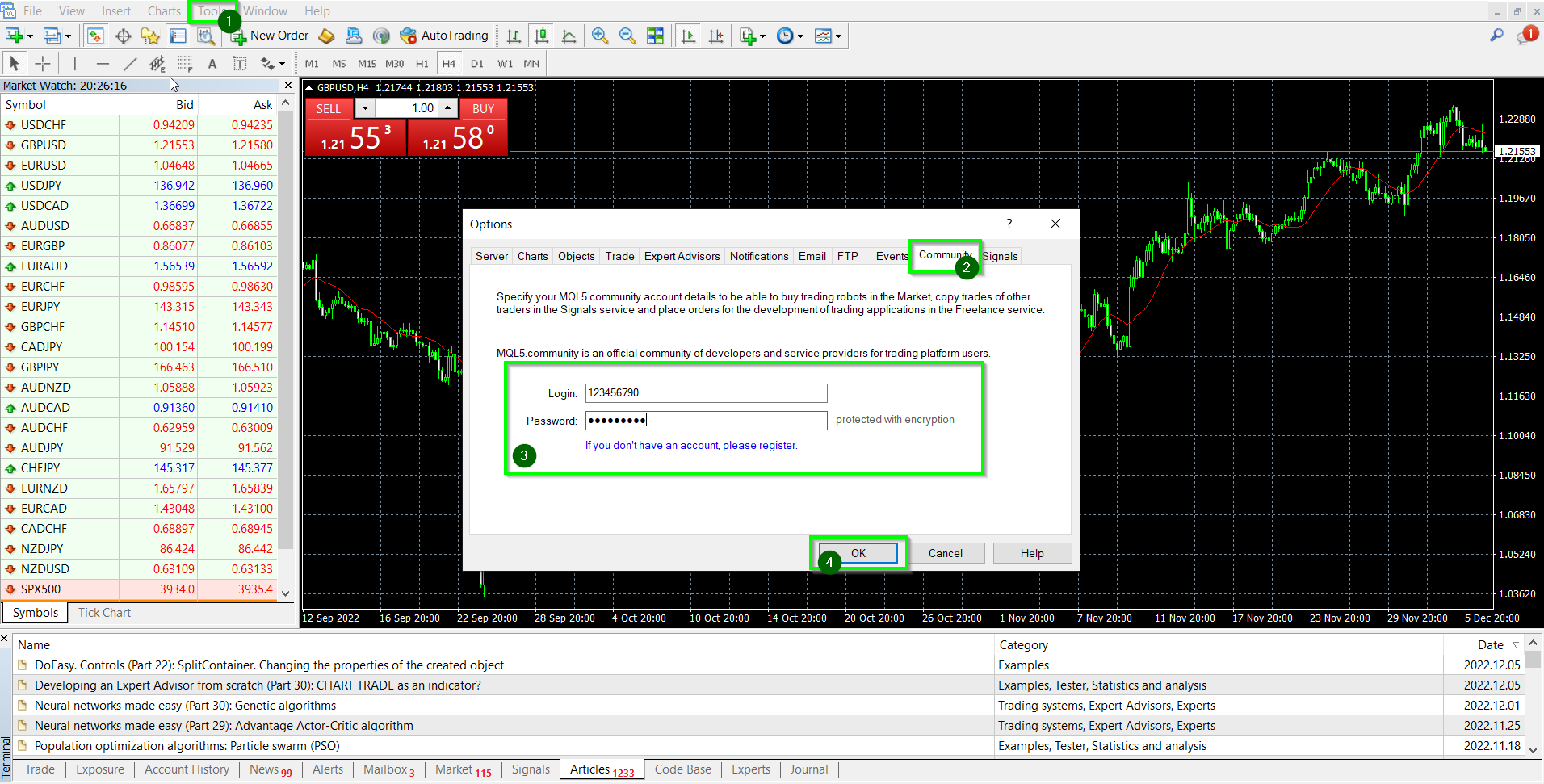
- قم بالاتصال بحساب التداول الخاص بك في ميتاتريدر 4 أو ميتاتريدر 5. ثم في نافذة "المستكشف"، انقر بزر الماوس الأيمن على حساب التداول الخاص بك واختر "حدد الخادم الافتراضي ".
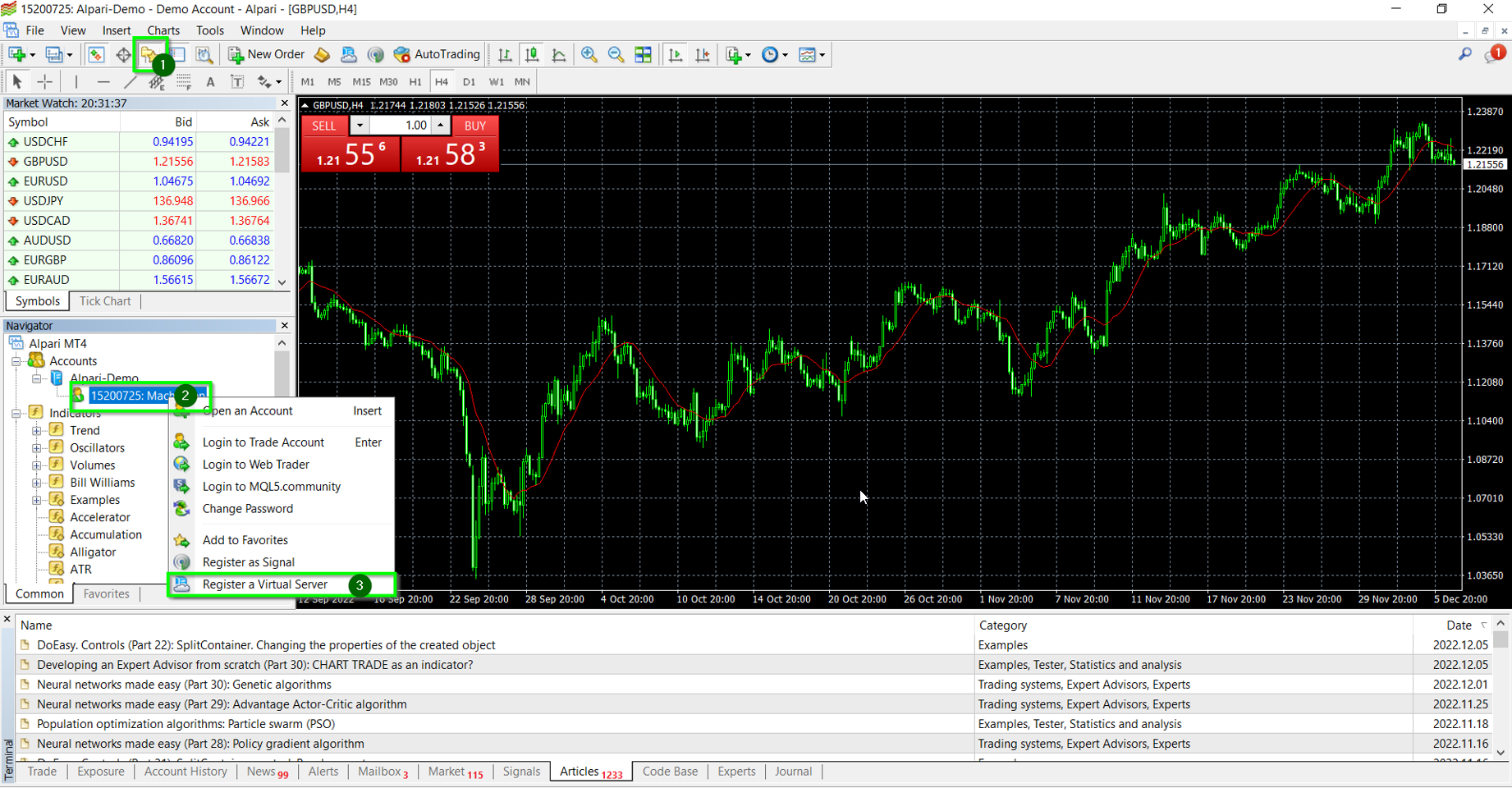
- يتم فتح نافذة "معالج الخادم الافتراضي". يرجى الملاحظة "ping" من الخادم المقترح، حدد التعريفة المناسبة وانقر على "التالي".
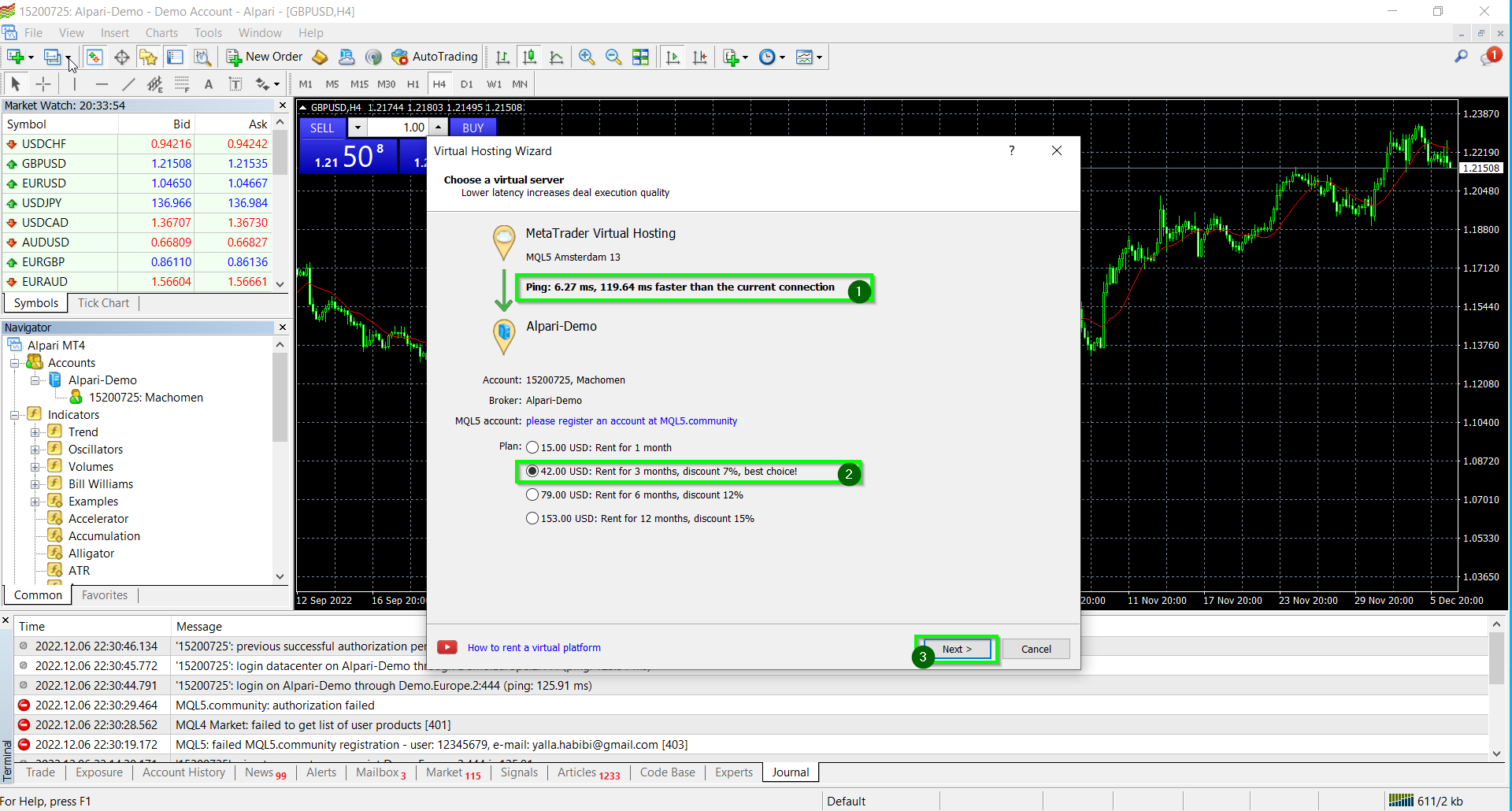
- بعد ذلك، في نافذة "معالج الخادم الافتراضي "، ضع علامة صح في المربع المقابل للنص " أوافق على قواعد خدمة الاستضافة الافتراضية"، بعد أن تقرأ القواعد.
وإذا لزم الأمر، ضع علامة صح أمام خيار "تجديد الاشتراك تلقائيا إذا كان هناك أموال ونشاط على المنصة". في نفس النافذة، اختر طريقة الدفع الأكثر ملاءمة وانقر على "التالي".
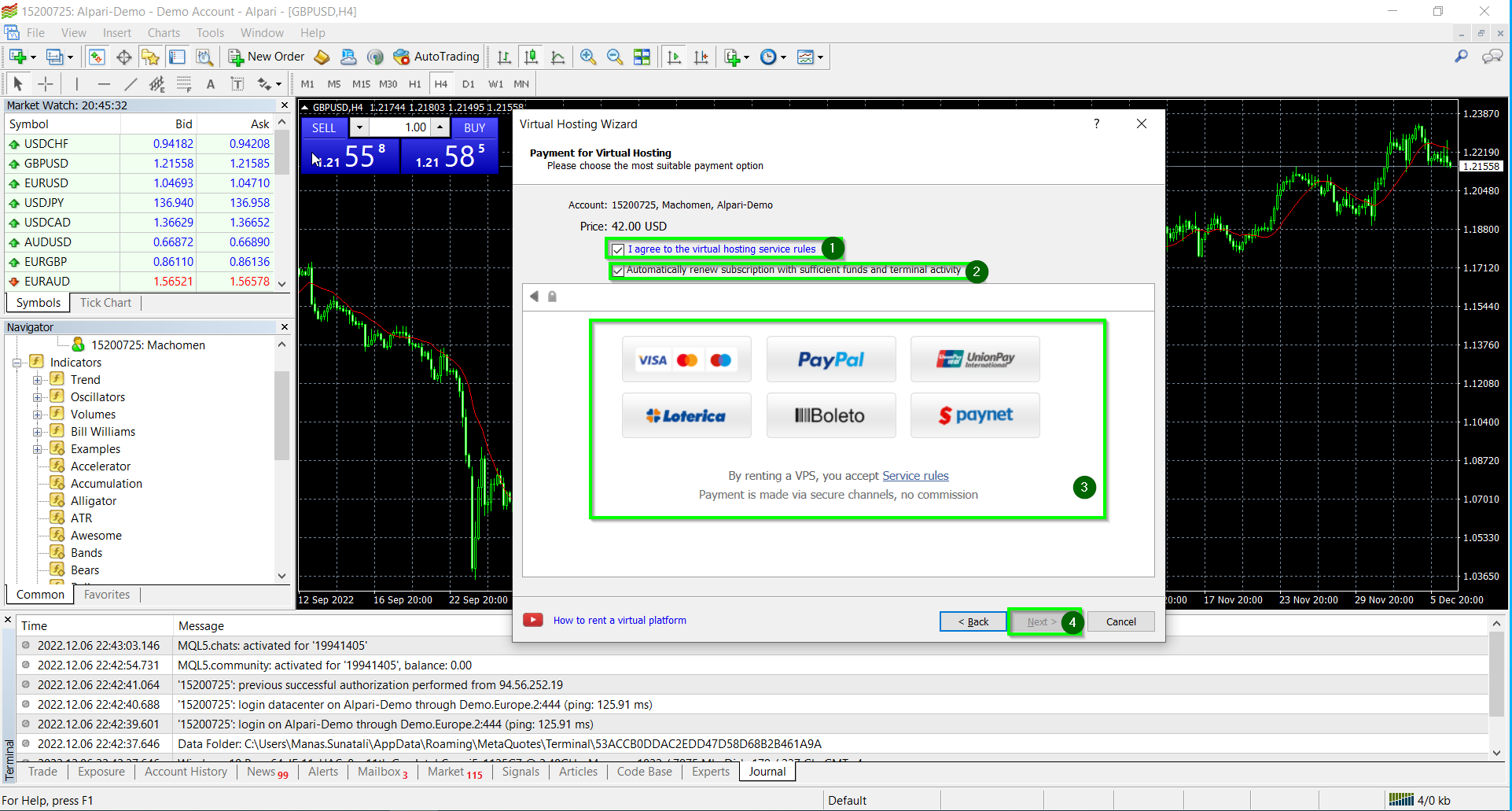
- بعد الدفع، ستظهر نافذة مع رسالة تفيد بأنك استأجرت بنجاح استضافة افتراضية لحساب التداول الخاص بك. يبقى تحديد نظام ترحيل البيانات وانقر على زر "تم".
- يرجى ملاحظة: أنه الآن حساب التداول الخاص بك يُظهر أن استضافة VPS متصلة.
لتعطيل / تمكين الاستضافة ومزامنة ومراقبة بيانات حساب التداول، انقر بزر الماوس الأيمن على استضافة وحدد "تفاصيل".
أكثر الأسئلة طرحاً في القسم
يوجد موقع إلكتروني أفضل لك
تم مؤخرًا إطلاق موقع إلكتروني جديد ورائع والذي يقدم خدمات تتلاءم بشكل أفضل مع موقعك الجغرافي!
تفضل بالتسجيل هنا لتحصل على المكافأة الترحيبية %30